- 1. Utilisez la dernière version de votre navigateur
- 2. Nettoyez les cookies de votre moteur de recherche
- 3. Réparez les fichiers vidéo HTML5 corrompus (fonctionne parfaitement !)
- 4. Désactivez l'accélération matérielle
- 5. Téléchargez les codecs pris en charge
Dans le monde d'aujourd'hui, les vidéos constituent un moyen important de transmission d'informations et sont utilisées à des fins multiples telles que l'éducation, le divertissement, le marketing et bien plus encore. Ils offrent une expérience visuelle et auditive qui peut être engageante et informative. Les gens les téléchargent sur diverses plateformes de médias sociaux afin que les téléspectateurs puissent être éclairés. Pour ce faire, un format vidéo compatible est nécessaire.
L'un de ces formats vidéo standardisés pris en charge par la plupart des navigateurs Web modernes est le format HTML5. Il s'agit d'un protocole fiable qui permet aux créateurs de contenu de publier plus facilement leur travail sur presque tous les navigateurs. Cependant, parfois, les utilisateurs rencontrent une erreur de fichier vidéo HTML5 introuvable . Cela peut être dû à plusieurs raisons, comme un chemin de fichier incorrect ou manquant. Dans cet article, nous vous aiderons avec 5 façons simples de surmonter ce problème. Commençons !
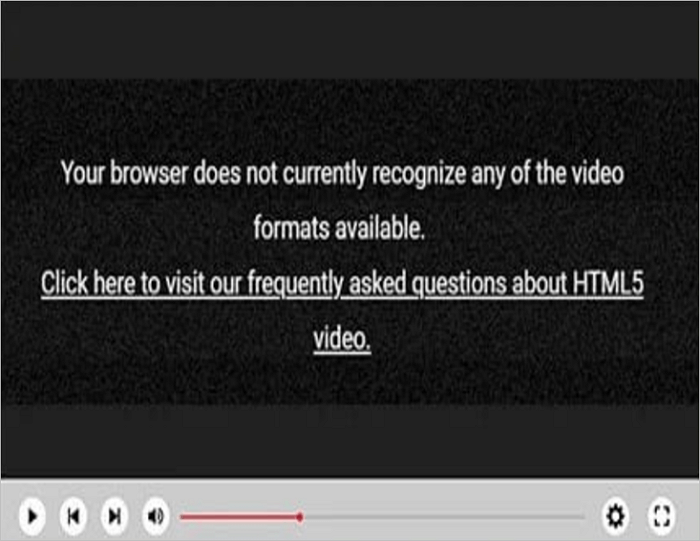
Présentation de l'erreur de fichier vidéo HTML5 introuvable
Êtes-vous curieux de connaître les raisons pour lesquelles cette erreur persiste ? Cette portion est pour vous ! Le format de fichier vidéo HTML5 permet la lecture vidéo native dans les navigateurs Web. Il s'agit d'une vidéo numérique compatible HTML5 qui peut être lue directement dans un navigateur Web sans nécessiter d'applications supplémentaires. HTML5 élimine le besoin de plugins supplémentaires comme Adobe Flash, permettant une visualisation vidéo plus fluide et plus ouverte que les versions précédentes de HTML.
Lorsque le fichier vidéo est manquant ou n'est pas accessible par le navigateur, l'erreur Fichier vidéo HTML5 introuvable s'affiche fréquemment. La vidéo peut ne pas être lue à cause de ce problème, ce qui frustre l'utilisateur qui tente de regarder la vidéo. Les facteurs supplémentaires qui pourraient entraîner cette inexactitude comprennent :
Lien brisé ou chemin de fichier incorrect : soit le fichier vidéo doit être ajouté, soit son chemin est incorrect, ce qui empêche le navigateur de le trouver.
Problèmes de serveur : le serveur est temporairement en panne ou rencontre des problèmes, empêchant l'accès au fichier.
Format de fichier non pris en charge : le format de fichier vidéo peut ne pas être pris en charge par le navigateur, ce qui provoque l'erreur.
Fichier corrompu : le fichier vidéo peut être endommagé ou corrompu, empêchant sa lecture correcte. Et vous devez effectuer une réparation de fichier corrompu pour le réparer.
Navigateur obsolète : le navigateur qui n'est plus pris en charge par un site Web peut interdire la lecture d'un fichier.
Accès bloqué au fichier vidéo : L'accès au fichier vidéo peut être restreint en raison des paramètres de sécurité ou des pare-feu.
Bande passante insuffisante : la connexion Internet de l'utilisateur peut ne pas pouvoir lire la vidéo, provoquant une erreur.
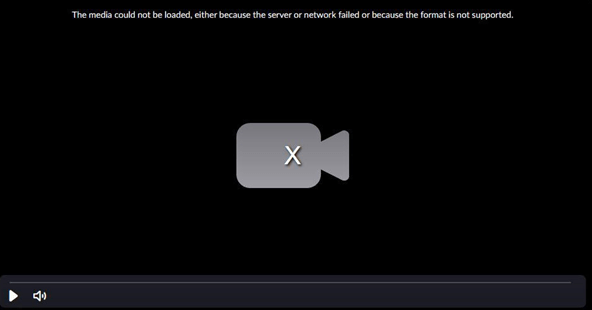
5 façons de corriger l'erreur de fichier vidéo HTML5 introuvable
Cela peut être désagréable si vous essayez de lire une vidéo mais que vous recevez le problème « Fichier vidéo HTML5 introuvable ». La bonne nouvelle est que cette erreur peut être corrigée de plusieurs manières, vous permettant de reprendre rapidement l'utilisation de votre lecture vidéo. Certaines solutions complètes et simples à ce problème sont décrites ci-dessous :
#1. Utilisez la dernière version de votre navigateur
Vous rencontrez une erreur « Fichier vidéo HTML5 introuvable » lorsque vous essayez de lire des vidéos ? Le problème peut être résolu en mettant à jour votre navigateur, car une version obsolète peut ne pas prendre en charge le format vidéo et entraîner des problèmes de lecture. Habituellement, la version est mise à jour automatiquement, mais pour vous assurer que votre navigateur, disons que Google est à jour, suivez les étapes ci-dessous :
Étape 1. Ouvrez le navigateur et cliquez sur les trois points dans le coin supérieur droit.
Étape 2. Cliquez sur « Aide », suivi de « À propos de Google Chrome » dans le menu.

Étape 3. Cliquez sur « Relancer » pour installer les mises à jour.

#2. Nettoyez les cookies et les caches de vos moteurs de recherche
Une autre méthode pour résoudre ce problème consiste à effacer les cookies et les caches. Les cookies ou caches peuvent être obsolètes ou corrompus au fil du temps. En fin de compte, cela affecte le fonctionnement d’un site Web. Vider les caches libérera non seulement de l'espace, mais peut également résoudre le problème. Suivez les étapes ci-dessous pour Chrome :
Étape 1. Lancez le navigateur et accédez au menu en cliquant sur les trois points dans le coin supérieur droit.
Étape 2. Allez dans le menu et choisissez « Paramètres ».

Étape 3. Accédez à l'onglet Paramètres et cliquez sur « Confidentialité et sécurité > Effacer les données de navigation ».

Étape 4. Sélectionnez la période et la préférence préférées, puis cliquez sur « Effacer les données ».

#3. Réparer les fichiers vidéo HTML5 corrompus sous Windows 11/10/8/7 [Recommandé]
Vous vous demandez comment réparer les fichiers vidéo HTML5 corrompus ? Vous êtes au bon endroit! L'utilisation d'une application de réparation vidéo est l'un des moyens les plus simples et les plus efficaces de réparer les fichiers vidéo HTML5 corrompus sous Windows. Ces fichiers peuvent être rectifiés à l'aide de l'outil de réparation vidéo en ligne appelé EaseUS Fixo .
EaseUS Video Repair est un logiciel de réparation vidéo supérieur. Ses fonctionnalités complètes vous garantissent que vos vidéos seront restaurées dans leur état d'origine. Il permet la réparation de plusieurs formats vidéo, notamment la réparation MP4 , la réparation MOV, la réparation AVI, la réparation MKV, etc.
Essayez-le aujourd'hui et découvrez par vous-même la puissance de la réparation vidéo.
Étape 1. Ouvrez Fixo sur votre PC local. Cliquez sur « Réparation vidéo » et ajoutez les fichiers vidéo MP4/MOV/AVI/MKV/3GP/FLV/MKV/WMV corrompus en cliquant sur « Ajouter des vidéos ».

Étape 2. Déplacez le pointeur sur une vidéo et cliquez sur le bouton « Réparer » pour démarrer le processus de réparation d'une seule vidéo. Si vous souhaitez réparer toutes les vidéos, cliquez sur « Réparer tout ».

Étape 3. Attendez quelques minutes et les vidéos corrompues seront réparées. Cliquez sur l'icône de lecture pour prévisualiser les vidéos. Vous pouvez enregistrer une seule vidéo en cliquant sur le bouton "Enregistrer" à côté de l'icône de lecture. Si vous souhaitez enregistrer toutes les vidéos réparées, choisissez « Enregistrer tout ».

Étape 4. Si la réparation rapide échoue, vous devez utiliser le mode de réparation avancé. Cliquez sur "Réparation avancée" et ajoutez un exemple de vidéo. Choisissez « Confirmer » pour vous en assurer.

Étape 5. Une liste d'informations détaillées sur les vidéos corrompues et des exemples de vidéos s'affichera. Cliquez sur "Réparer maintenant" pour démarrer le processus avancé de réparation vidéo. Une fois la réparation terminée, vous pouvez visualiser les vidéos et cliquer sur le bouton « Enregistrer » pour enregistrer les fichiers vidéo réparés vers une destination appropriée.

#4. Désactivez l'accélération matérielle pour réparer le fichier vidéo HTML5 introuvable
Une autre façon de résoudre ce problème consiste à désactiver l’accélération matérielle des navigateurs Web. Il accélère la vitesse de traitement en attribuant plus de ressources au navigateur. Cela peut également être un inconvénient car cela peut parfois conduire à cette erreur de fichier introuvable. Vous pouvez résoudre ce problème en le désactivant dans les paramètres des navigateurs tels que Chrome en suivant les étapes faciles à suivre mentionnées ci-dessous :
Étape 1. Cliquez sur l'icône « trois points » dans le coin supérieur droit et cliquez sur « Paramètres ».
Étape 2. Dans le menu de gauche, cliquez sur « Système ».

Étape 3. Enfin, vous verrez une option « Utiliser l'accélération matérielle lorsqu'elle est disponible ». Vous devez l'activer et le désactiver.

Encore une fois, essayez de lire la vidéo ; l'erreur a dû être diminuée.
#5. Téléchargez les codecs compatibles HTML5
Vous souhaitez améliorer votre expérience HTML5 et vous assurer de ne plus jamais voir les erreurs ennuyeuses de fichiers non pris en charge ? Cette rubrique est pour vous ! Les codecs pris en charge par HTML5 font référence aux formats d'encodage audio et vidéo pris en charge par HTML5. Différents navigateurs Web prennent en charge différents codecs, ce qui peut entraîner des problèmes de compatibilité.
Pour résoudre ce problème, il est important d'obtenir des codecs pris en charge. Pour télécharger les codecs compatibles HTML5, consultez le site Web officiel de votre navigateur Web, visitez les sites Web des fournisseurs de codecs ou téléchargez un pack de codecs.
Conclusion
En conclusion, il existe plusieurs façons de résoudre le problème du fichier vidéo HTML5 introuvable. Le problème peut être résolu et le processus de lecture vidéo peut être redémarré en suivant les instructions détaillées étape par étape de cet article. Il est recommandé d'utiliser EaseUS Fixo comme logiciel tiers capable de corriger cette erreur avec succès. Nous espérons que cet article vous a aidé à publier et à afficher votre contenu sur plusieurs navigateurs sans aucun obstacle.
FAQ sur les fichiers vidéo HTML5 introuvables
Après avoir parlé encore et encore des correctifs permettant de résoudre l'erreur de fichier vidéo HTML5 introuvable, vous vous posez peut-être des questions et vous trouverez leurs réponses ici :
1. Pourquoi la vidéo HTML5 n'est-elle pas trouvée dans Chrome ?
Chrome peut ne pas afficher la vidéo HTML5 en raison d'un chemin de fichier incorrect, de problèmes de compatibilité avec d'autres navigateurs, d'un format vidéo non pris en charge, de problèmes de connectivité réseau, d'une corruption de fichier vidéo, d'un format de fichier non valide ou d'une version de navigateur obsolète. Vous pouvez garantir la lecture de vos vidéos HTML5 dans Chrome sans aucune interruption en localisant et en résolvant ces problèmes.
2. Comment installer HTML5 ?
Vous n'êtes pas obligé d'installer HTML5 explicitement, car il est fourni avec de nombreux navigateurs Web les plus récents, notamment Google Chrome et bien d'autres. C'est un langage de balisage utilisé pour créer et structurer du contenu Web. Par conséquent, vous pouvez organiser et présenter votre contenu sur des navigateurs Web à des millions d'utilisateurs sans télécharger de logiciel ou de plugins supplémentaires.
3. Puis-je télécharger HTML5 gratuitement ?
Oui, HTML5 est un langage de balisage gratuit et librement disponible pour lequel il n'y a pas besoin de payer. Ce est gratuit; n'importe qui peut créer des sites Web et des applications en ligne sans licence. Il n'est pas nécessaire de télécharger un logiciel supplémentaire pour utiliser HTML5. En plus de cela, de nombreuses ressources gratuites sont disponibles pour apprendre le HTML5. Cela inclut des didacticiels en ligne et bien d’autres.
4. Comment réparer Chrome qui ne télécharge pas de fichiers ?
Si vous rencontrez des problèmes avec Google Chrome qui ne télécharge pas de fichiers , vous pouvez essayer les étapes suivantes pour résoudre ce problème :
- Vérifiez votre connection internet
- Vider le cache du navigateur
- Mettre à jour Chrome
- Désactivez le logiciel antivirus
